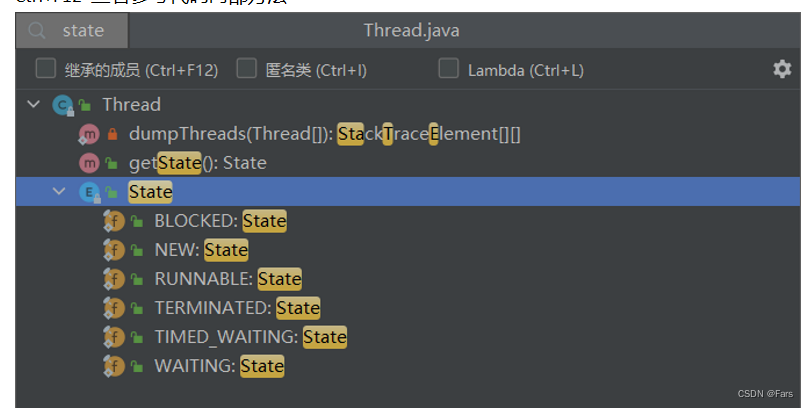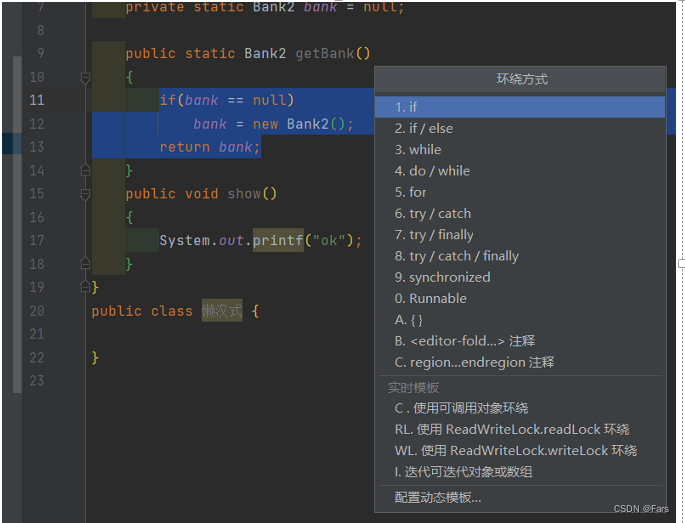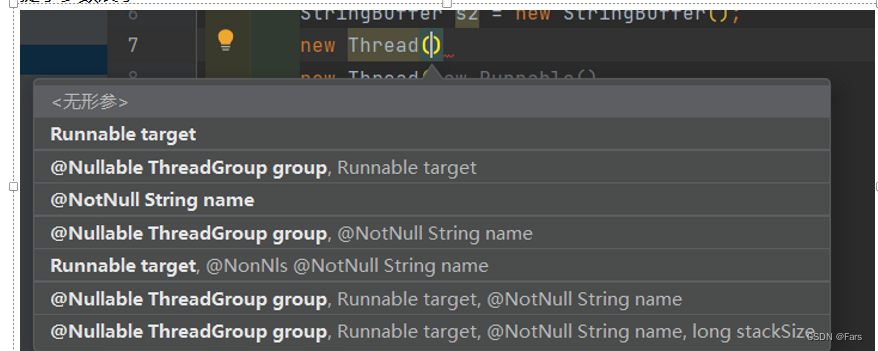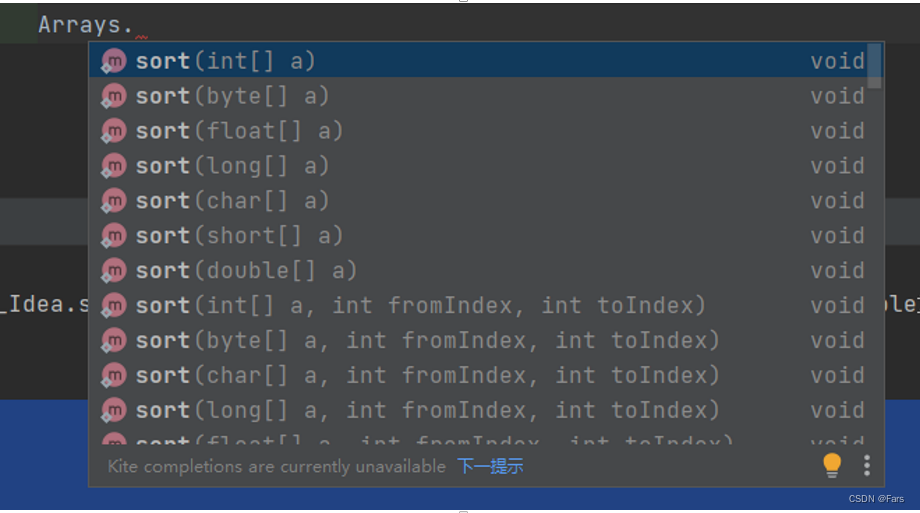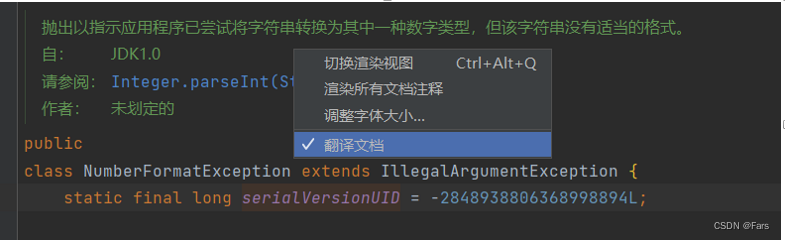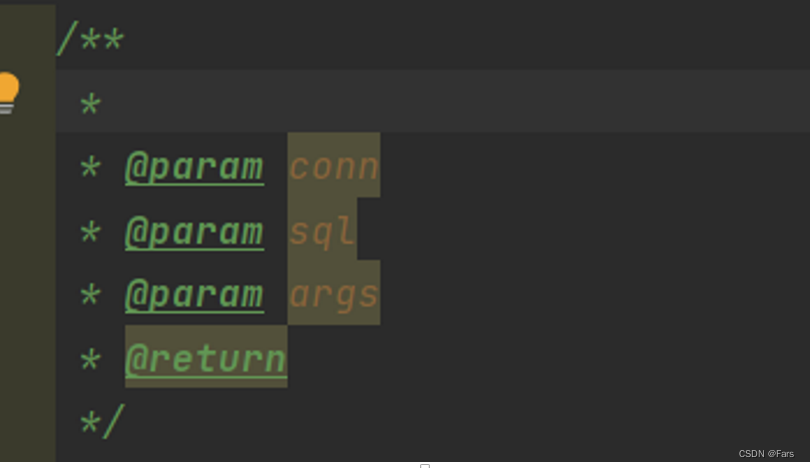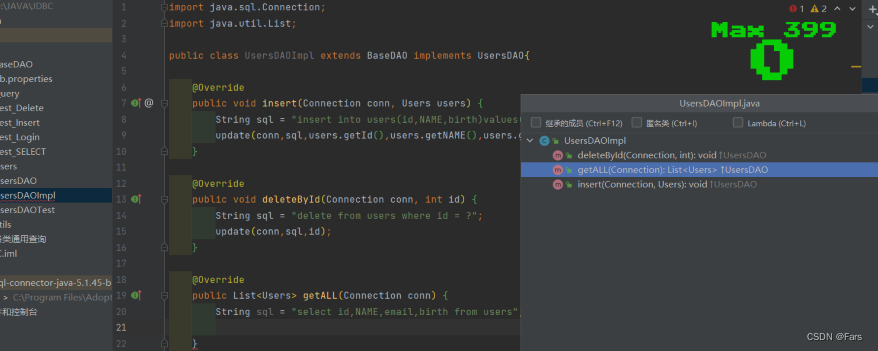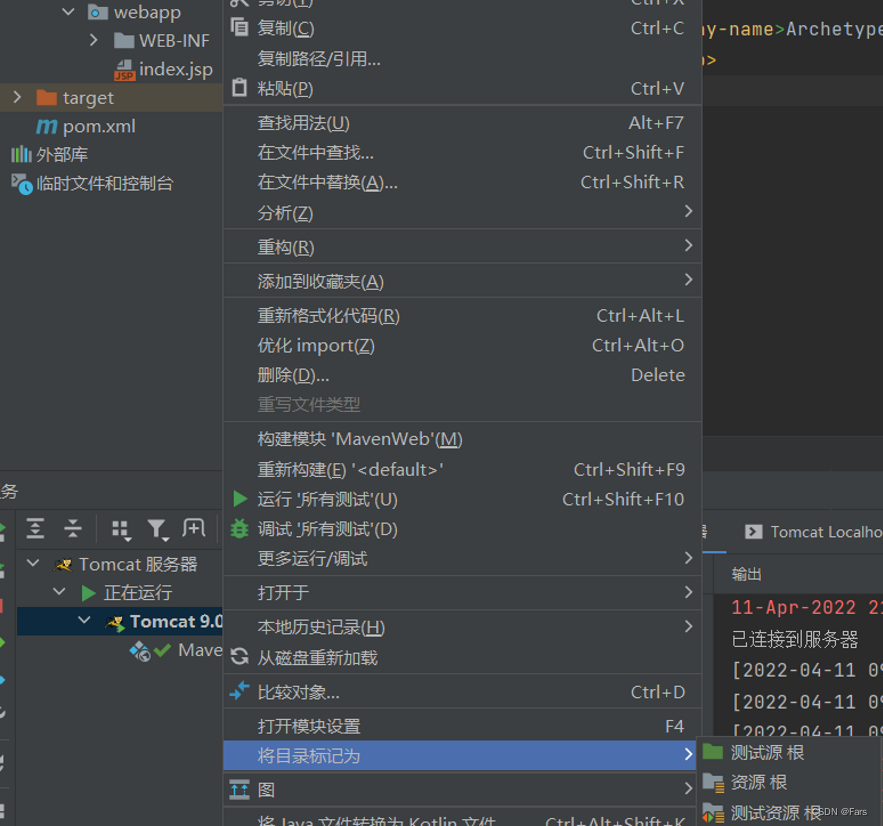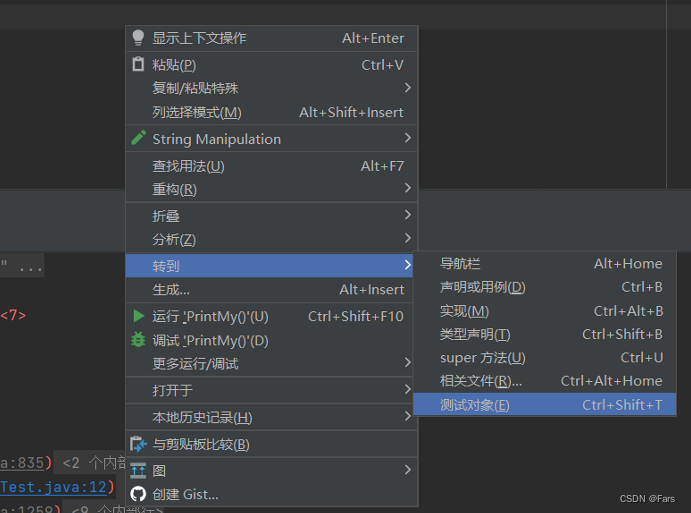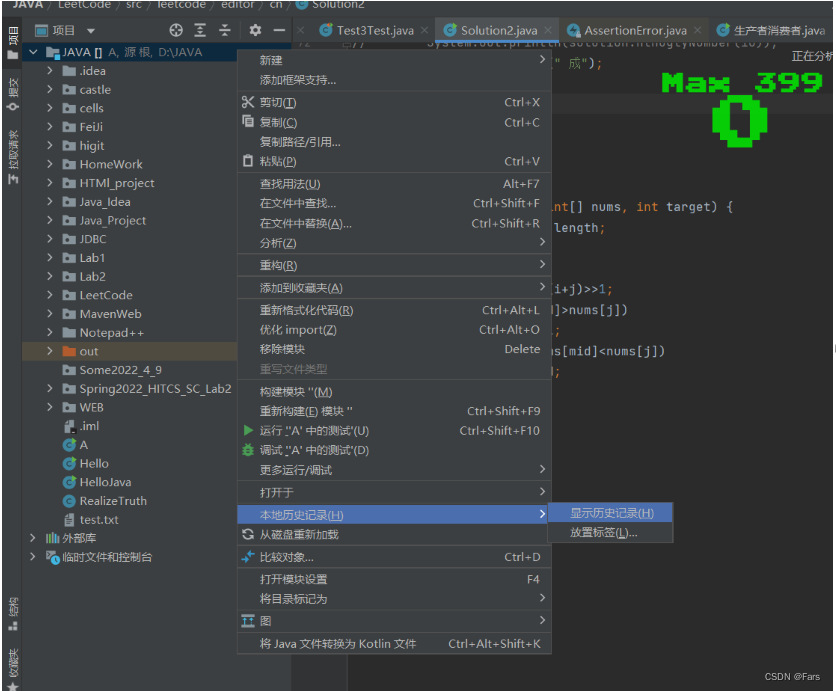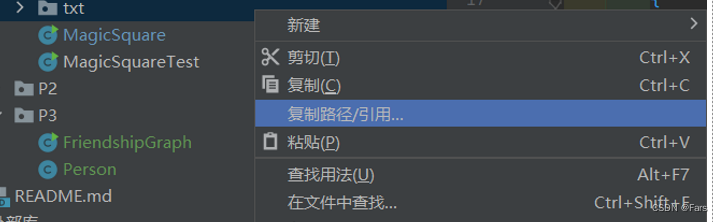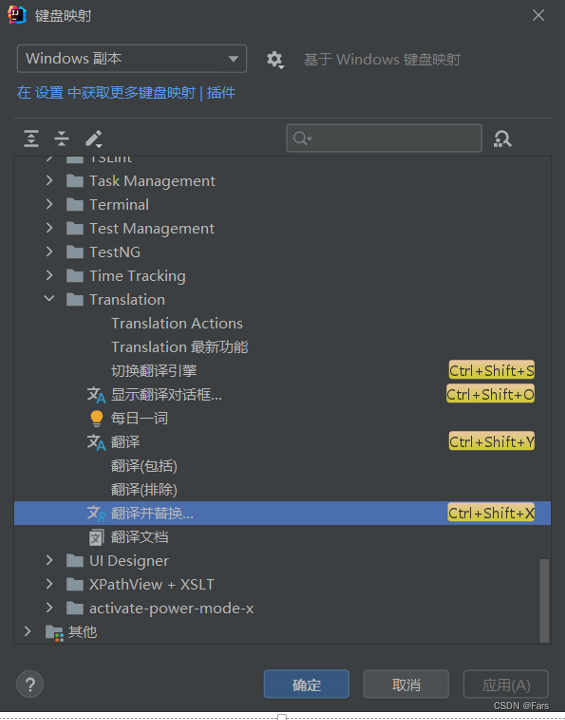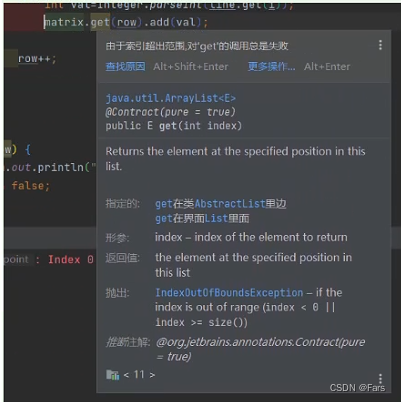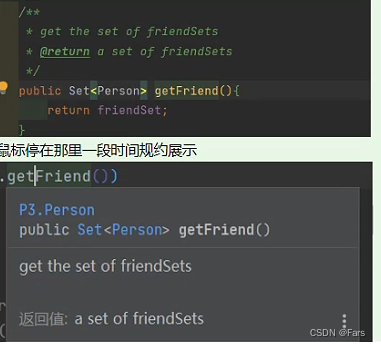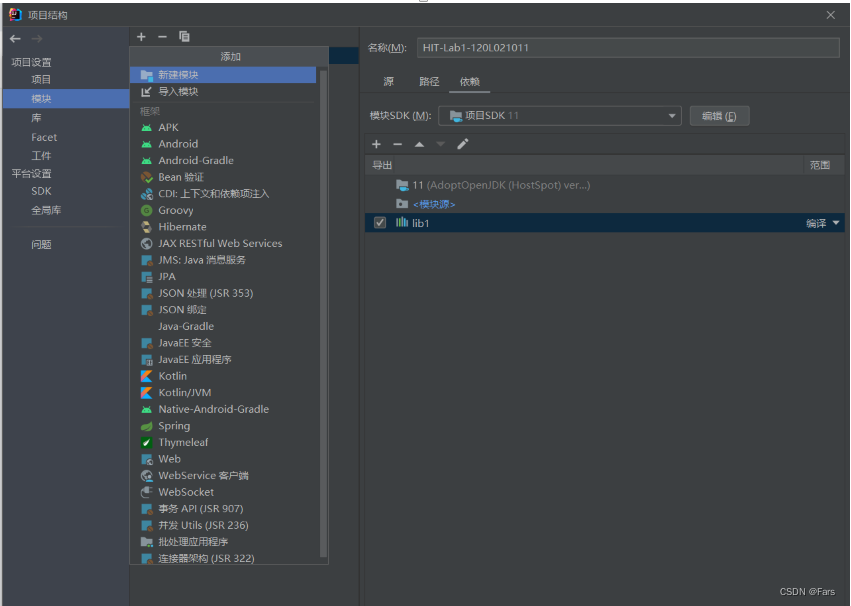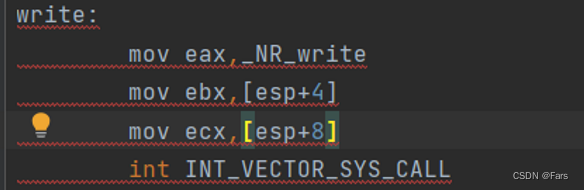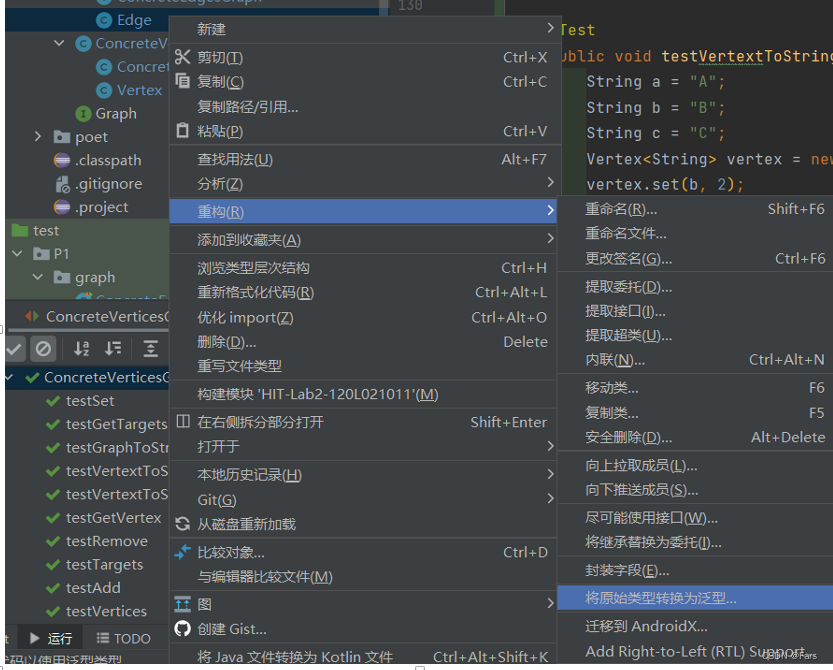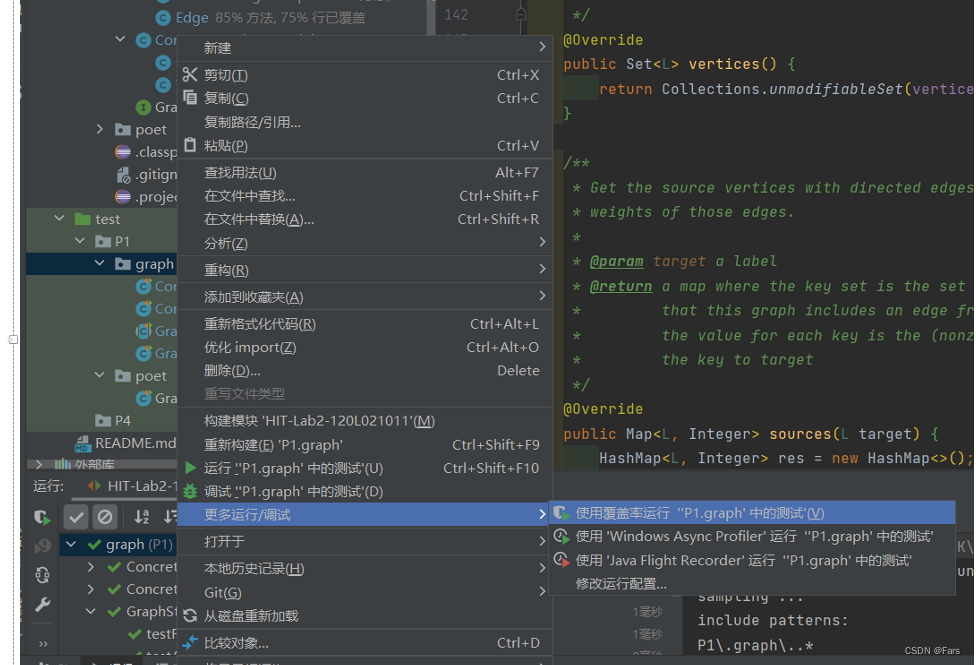Idea,Pycharm新手入门常用快捷键以及使用技巧,jetBrain系列通用 |
您所在的位置:网站首页 › idea快捷键补全代码 › Idea,Pycharm新手入门常用快捷键以及使用技巧,jetBrain系列通用 |
Idea,Pycharm新手入门常用快捷键以及使用技巧,jetBrain系列通用
|
引言:我学了Java基础一直到Springcloud项目,断断续续快有2年了。分享一下最开始入门时候一步步积累的Idea使用技巧。我当时苦于没有一个总结快捷键教程的,找了很久Idea该怎么用啊,是不是每次都要打System.out.println()这样一大串啊,当时就很傻,这就硬打,后来才知道有很简单的方法 @[TOC] 1. Ctrl+o快速找方法2. Alt + EnTER对这个代码快速智能补全trycatch对这个快速加入要写的接口方法show 3. 使用Ctrl+ /, 添加行注释4. 输入psvm + 按Tab,自动生成void main输入souf 按Tab就是System.out.printf() 5. Ctrl+F12 查看参考代码内部方法
if快速包围 提示参数展示
复制当前行代码快速 10. 可以右键翻译文档
只需要输入Soutv,然后按下Tab即可得到System.out.println(“X=”,x); 12. 输入/**然后回车快速注解 提示你有哪些方法可以用
在类或者方法上面加入@Test,即可单独运行这个类或者这个方法 15.Ctrl+SHIFT+T快速生成测试
呜呜呜 在import自己写的其他包里面的CLass类,可以直接右键->复制引用然后就得到了import 后面应该写的路径直接右键!!!idea你是我的神!
直接翻译并且替换注释
CTRL+F是本文件中查找CTRL+SHIFT+F 是在整个项目或者整个文件夹下面的所有文件中查找 21.智能查看异常报错这个是当你在调试时候,悬停错误行可以看见
针对奇怪的错误,如果你觉得你的项目百分百没错,你的代码没错,你的maven没错,你的improt没错,那应该就是你缓存出错了,请点击IDEA清理缓存。几分钟的事
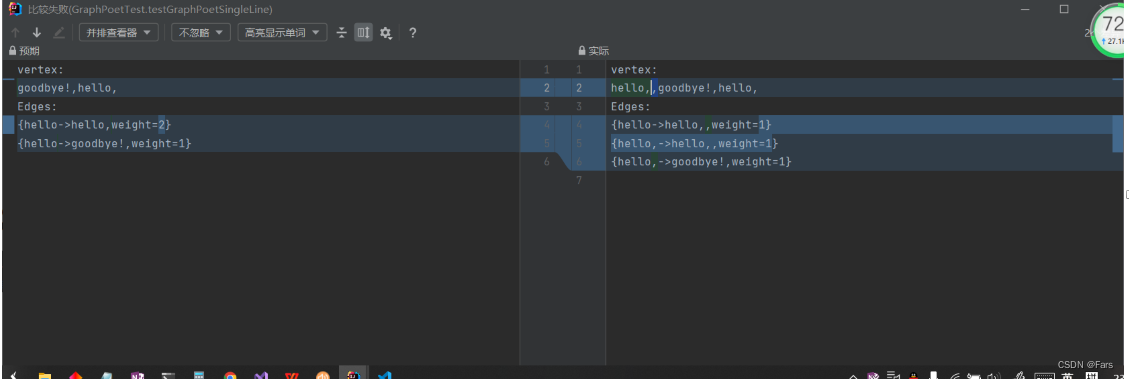 29.快速将一段代码提取出来转为方法 29.快速将一段代码提取出来转为方法选中代码然后按 1CTRL + ALT + M |
【本文地址】
今日新闻 |
推荐新闻 |